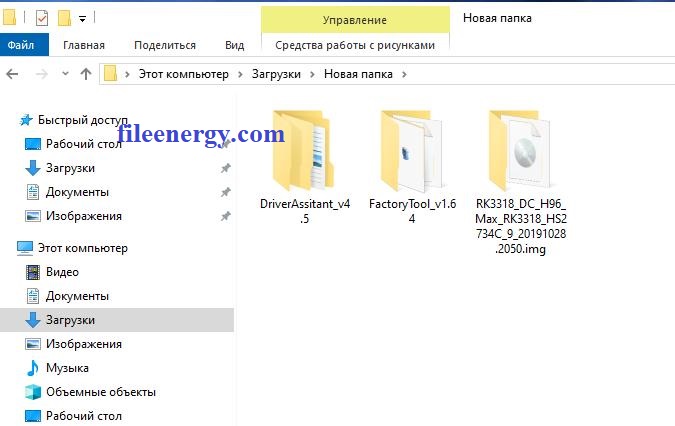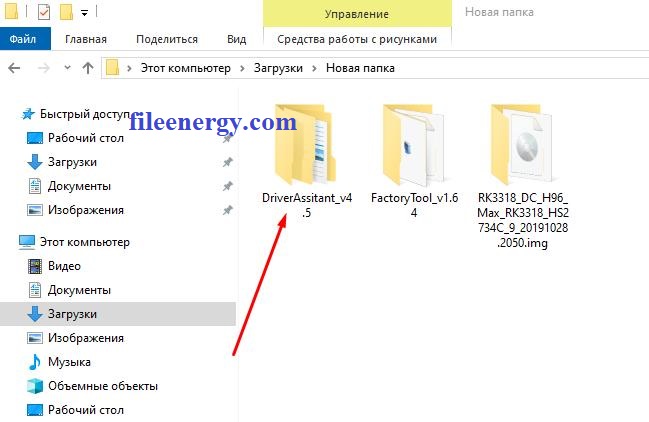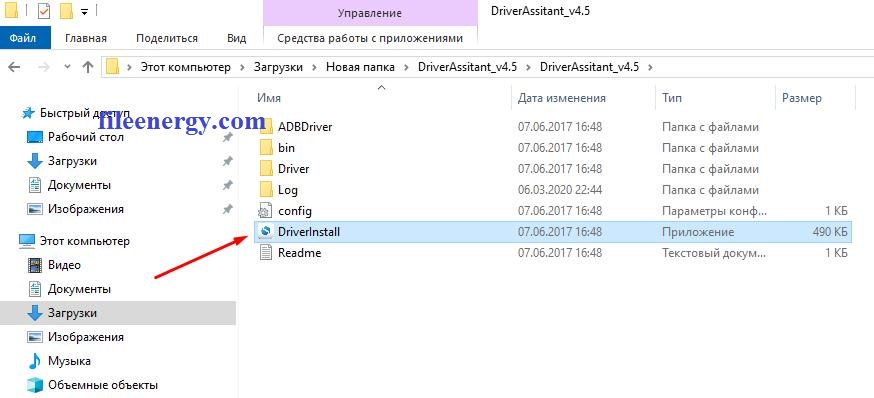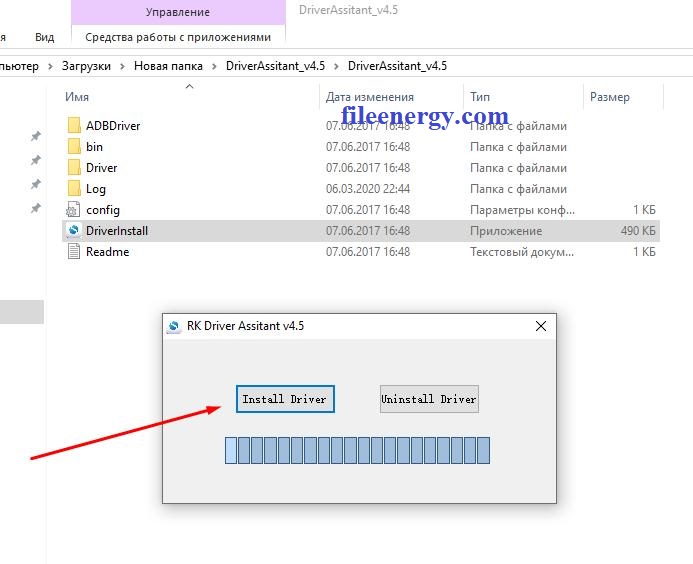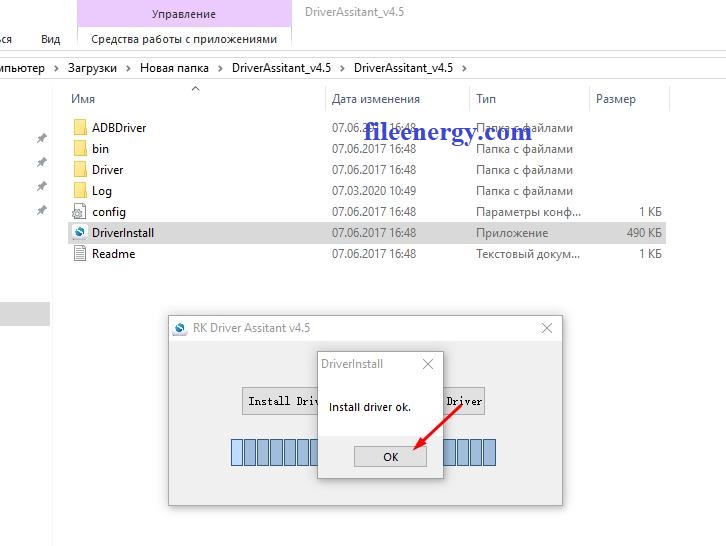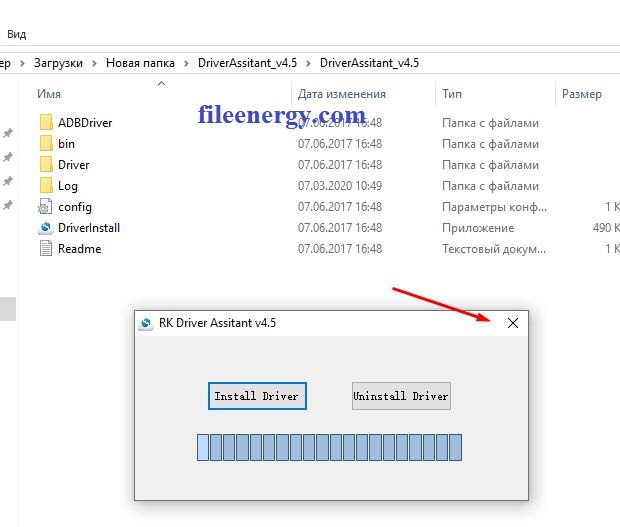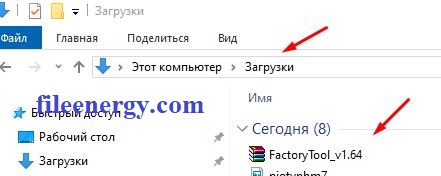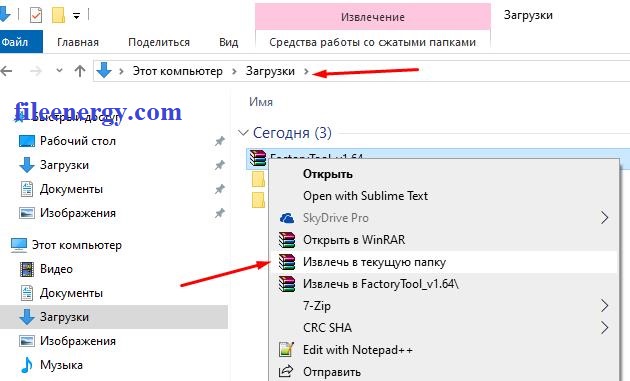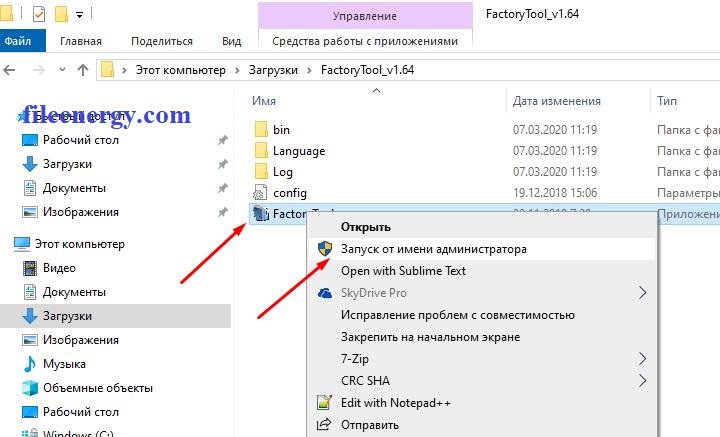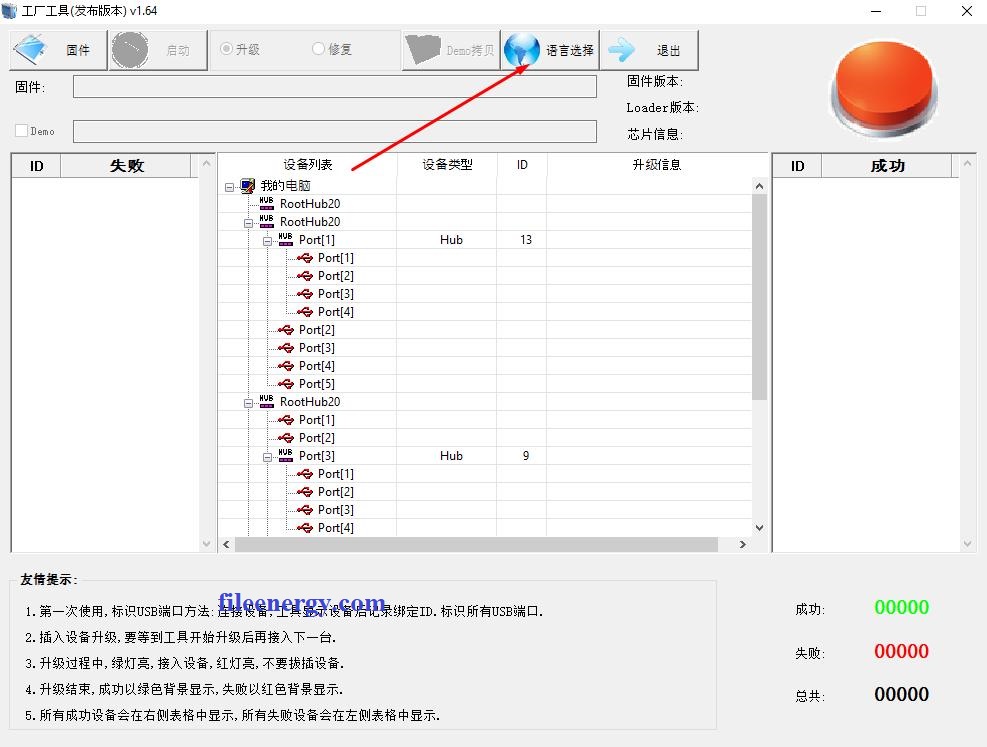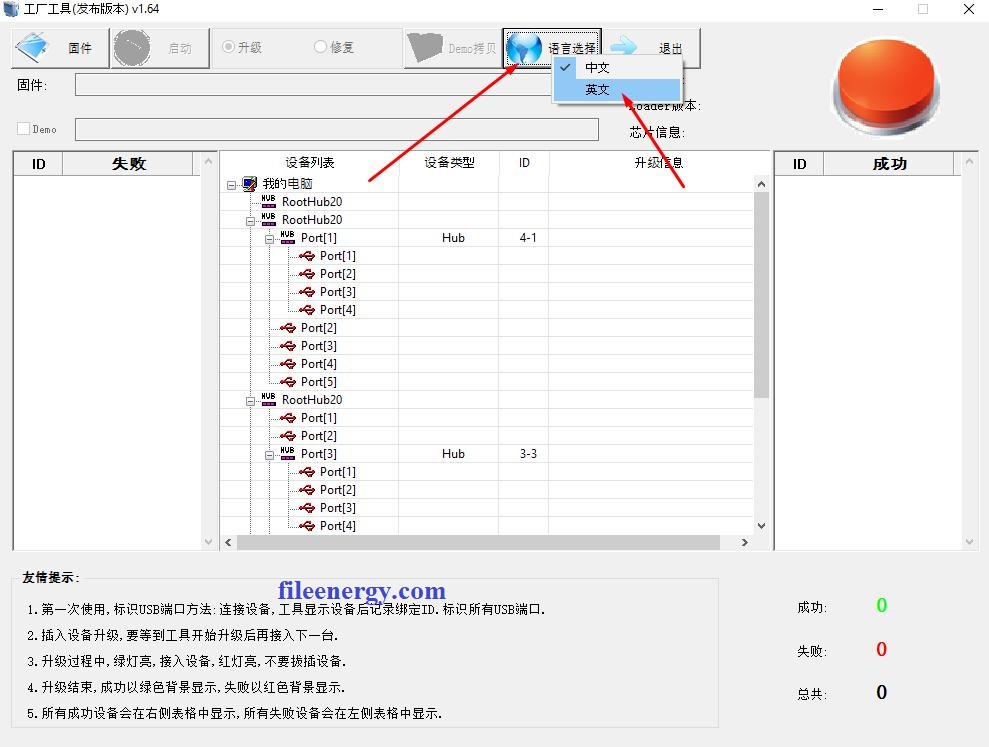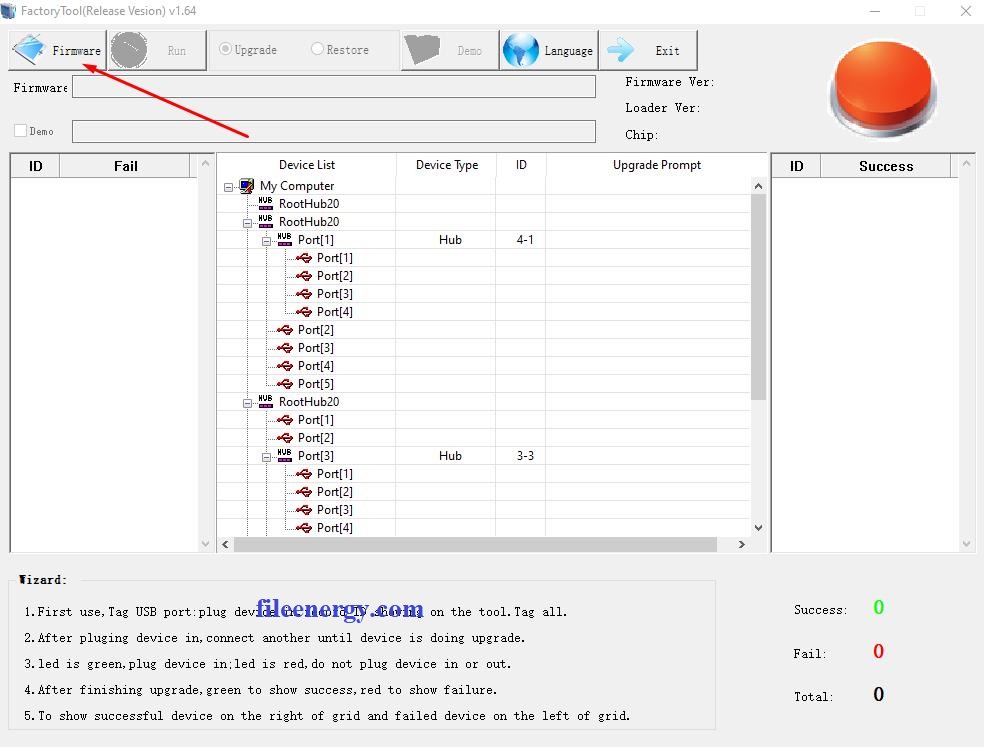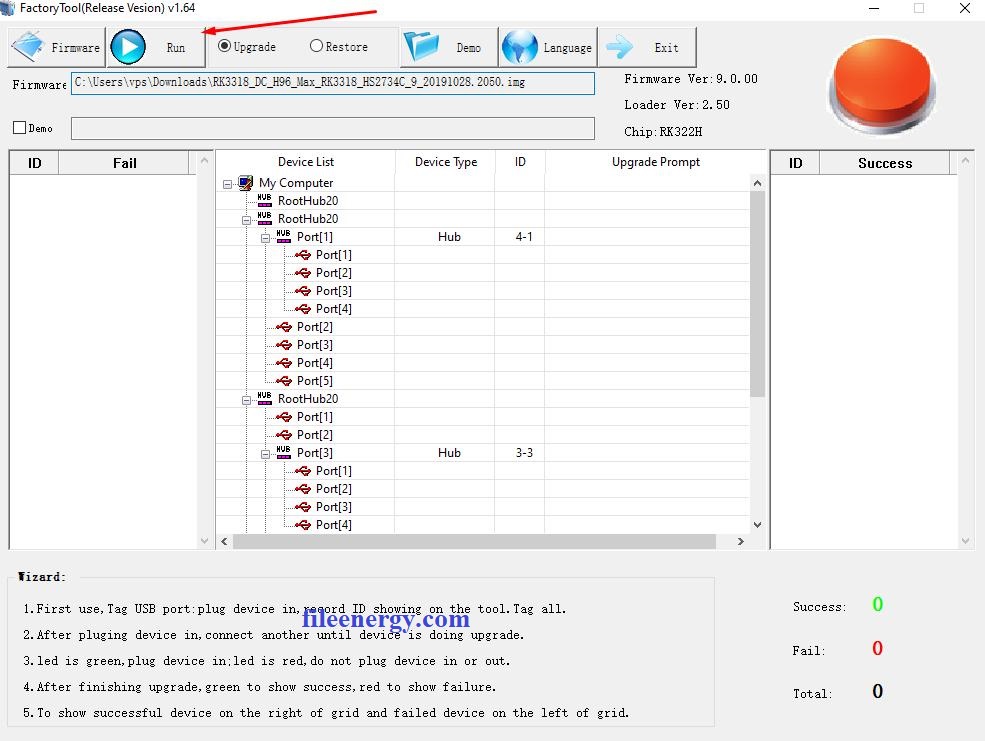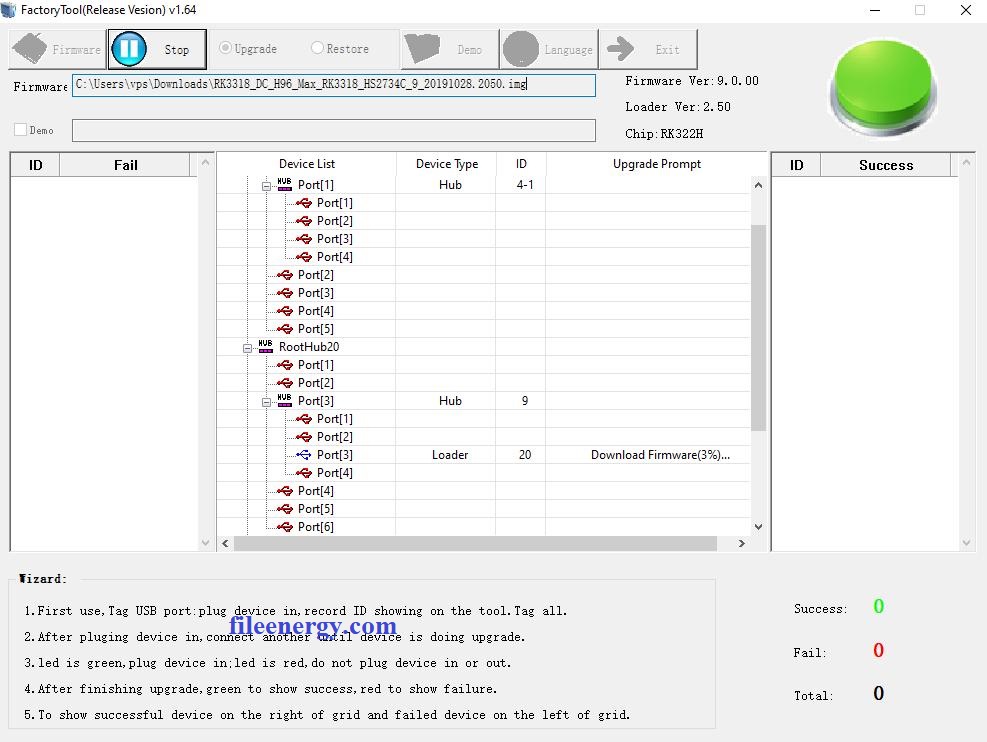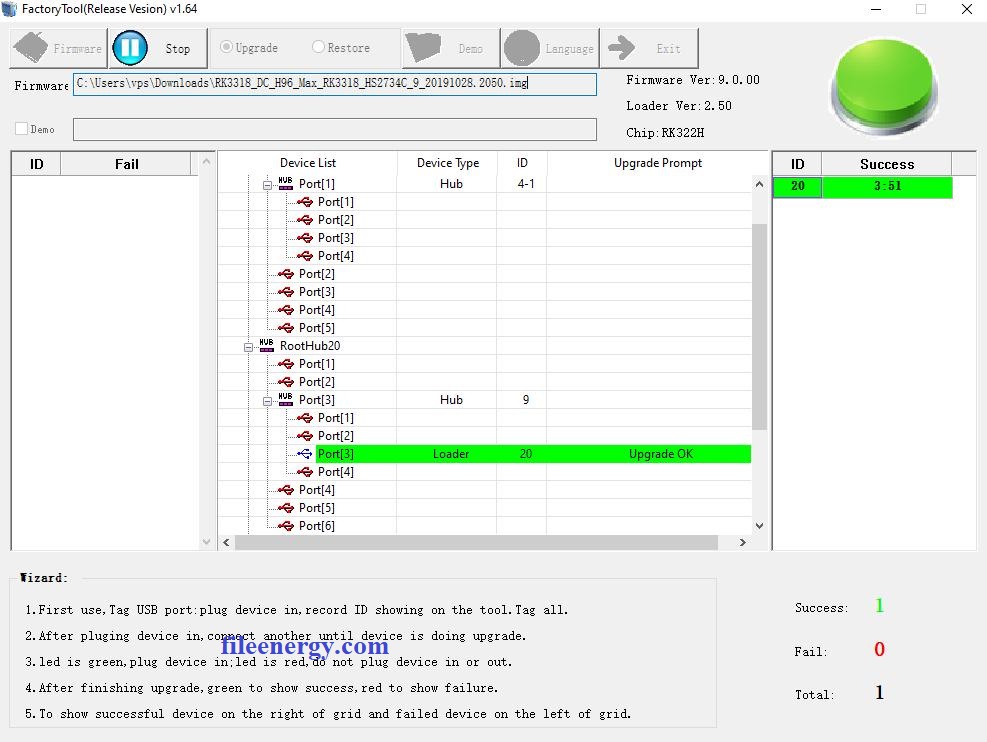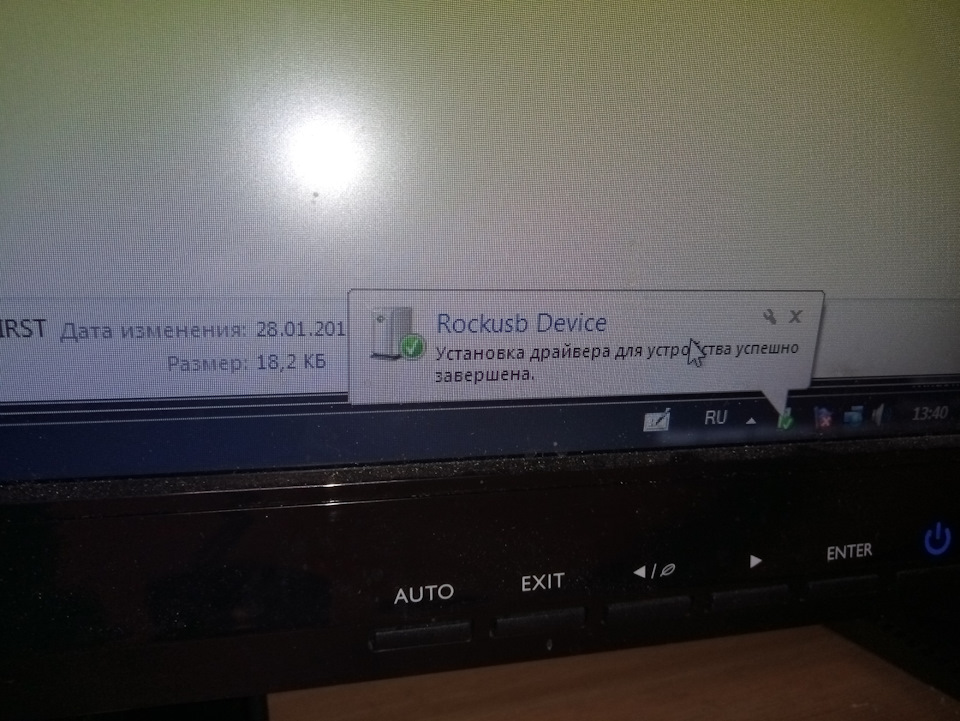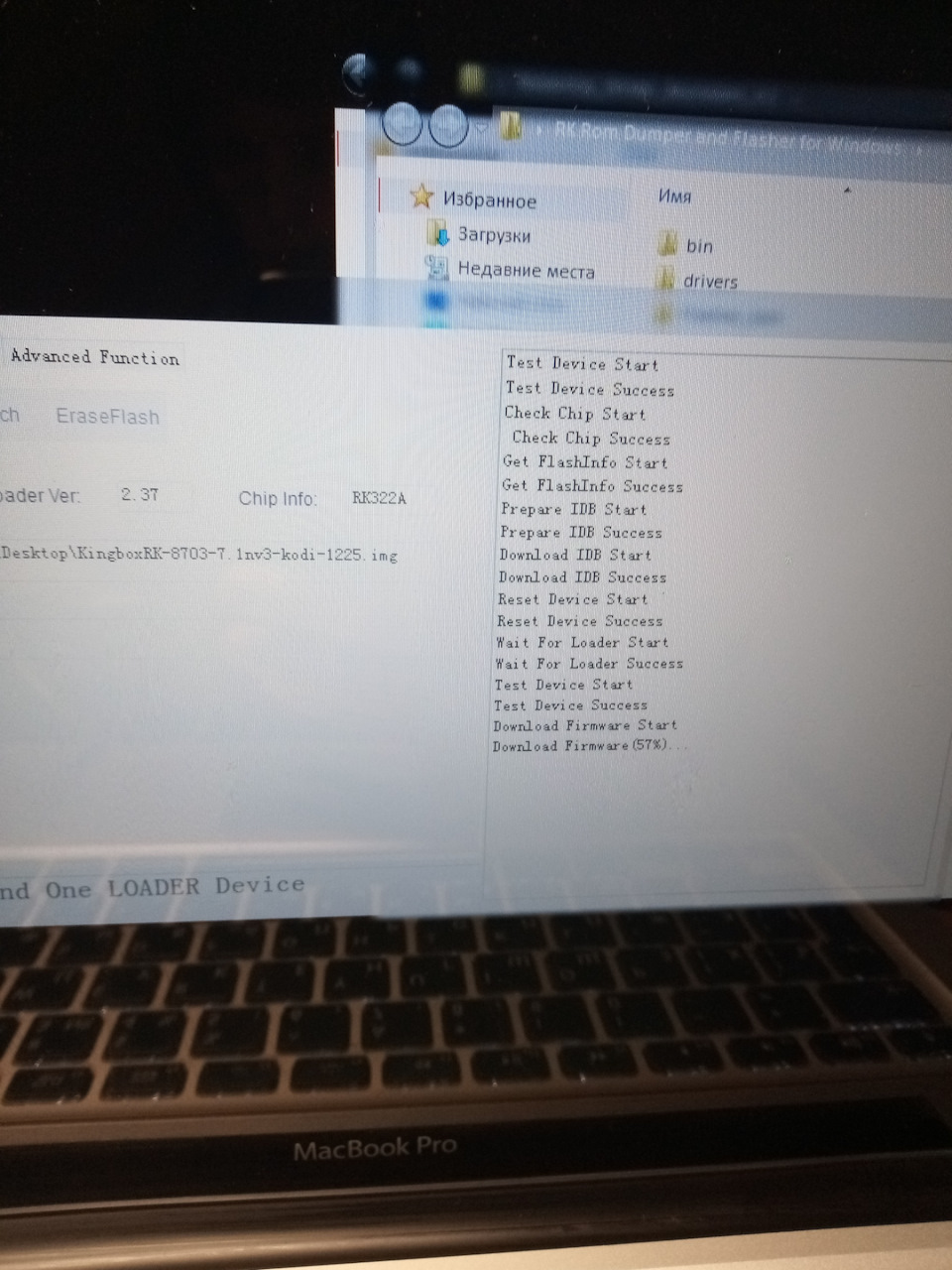Обновлено: 22.04.2023
Ключевая задача клиентов провайдера ТТК — прошивка приставки для получения новых опций и исправления ошибок. Скачайте ПО с официального сайта производителя тюнера, запишете ее на USB-накопитель и подключите его к ресиверу. Далее жмите на функциональную кнопку F, предназначенную для обновления ПО или восстановления заводской прошивки. Ниже рассмотрим, как прошить ТВ приставку ТТК, где найти программное обеспечение и стоит ли тратить время на загрузку нового ПО.
Как прошить ресивер ТТК
Принцип обновления прошивки для тюнера провайдера немного отличается в зависимости от модели устройства, но общий принцип остается неизменным. Для примера рассмотрим, как выполнить работу на Eltex NV-501. Сделайте следующие шаги:
- Подготовьте USB-накопитель размером от 2 Гб и более.
- Скачайте прошивку для ТВ приставки ТТК.
- Загрузите ПО на флешку.
- Установите накопитель в любой из USB-разъемов тюнера.
- Соедините ресивер и телевизор с помощью HDMI-кабеля.
- Включите монитор / телевизор.
- Переключите ТВ на сигнал от приставки.
- Убедитесь, что кнопка включения ресивера отжата и находится в позиции OFF.
- Включите устройство в розетку 220 В.
- На нижней части корпуса найдите кнопку F. С ее помощью выполняется прошивка приставки ТТК NV 501 и восстановление заводского ПО (если это необходимо).
- Найдите тонкий предмет и с его помощью зажмите скрытую кнопку с помощью скрепки.
- Включите питание ресивера путем нажатия кнопки On/Off.
- После завершения процесса перезагрузите устройство путем включения и отключения кнопки питания.
По аналогичному принципу выполняется прошивка приставки ТТК NV 711 и других доступных моделей. После этого включите девайс, дождитесь появления заставки и подключите провод Ethernet к LAN-разъему. После этого войдите в меню настроек, укажите часовой пояс, дату и время. При использовании модели NV-501 WAC можно подключиться к Интернету с помощью Вай-Фай.
Где и как скачать ПО
Учтите, что если вы будете пользоваться неофициальным софтом, провайдер снимет вас с гарантии. А это значит, что сдать приставку МГТС ТВ и обменять ее на новую бесплатно уже не получится.
Для чего прошивают тюнер
Перед тем как перепрошить приставку ТТК, определитесь с актуальностью такого шага. При первом включении устройство обновляется в автоматическом режиме, после чего можно не возвращаться к этому вопросу. Но работники компании все-таки рекомендуют время от времени обновлять ПО на тюнере провайдера. Это стоит сделать для решения следующих задач:
- Получение дополнительных каналов.
- Загрузка обновления дизайна.
- Открытие доступа к новым сервисам.
- Ускорение работы даже при небольшой скорости Интернета.
- Уменьшение сбоев, возникающих во время работы оборудования. Кому понравится, если при просмотре любимого кино, приставка МГТС перестанет работать? А уж если это происходит не один раз…
Производитель периодически обновляет прошивку для приставки, чтобы оптимизировать ее работу и открыть доступ к новому функционалу.
Стоит ли это делать
В завершение рассмотрим, стоит ли делать обновление тюнера. Каждый пользователь сам принимает решение с учетом пожеланий и возможных последствий загрузки нового ПО.
- расширение функционала;
- получение доступа к новым сервисам и ТВ-каналам;
- улучшение внешнего вида интерфейса;
- устранение ошибок, которые приводили к трудностям с подключением.;
- к измененному интерфейсу придется привыкать;
- возможно появление других сбоев в работе.;
Теперь вы знаете, как прошить приставку ТТК на все каналы и получить дополнительные опции от производителя / провайдера. Учтите, что первое обновление происходит автоматически, но в дальнейшем эту работу можно выполнять самостоятельно.
Smart TV приставки стали очень популярны, так как на многих телевизорах, встроенные операционные системы, очень плохого качества и имеют ограниченный функционал. Тогда как TV Box значительно расширяет мультимедийные возможности для домашнего использования.
Добавим к этому ещё не высокую стоимость, что и стало причиной такого повсеместного распространения этих устройств. После появления какой-либо модели, со временем появляются более новые и стабильные версии прошивок.
Продавцы не всегда отправляют посылки с самой новой версией прошивки. Поэтому желательно после покупки проверить вашу и узнать можно ли её обновить.
Внимательно изучайте характеристики и модель приставки, чтобы не ошибиться с версией прошивки!
Рассмотрим процесс прошивки на примере H96 MAX Smart tv Box RK3318 Android 9
Для начала нам понадобятся следующие драйвера и программы:
Установка драйвера на компьютер с операционной системой Windows
Скачиваем и распаковываем архив с драйверами.
Заходим в папку и запускаем установку драйверов.
Нажимаем кнопку — Install Driver
Нажимаем — OK
Закрываем программу установки драйверов.
Скачиваем файл прошивки
Далее скачиваем файл прошивки и разархивируем его.
Более новые версии прошивки — Android 9 (Интересный нюанс, прошивку надо выбирать по цвету платы самой приставки, можно посмотреть снизу корпуса видно)
Blue/Green/Black
Или можно установить другую прошивку с версией Android 10
Запуск программы для прошивки приставки
Скачиваем саму программу для прошивки.
Желательно все делать в папке — Загрузки
И не перемещать никуда после распаковки.
Запускаем программу от имени — Администратора
Для этого нажимаем правой кнопкой мыши и выбираем пункт меню, как показано на скриншоте.
По умолчанию в программе будет Китайский язык.
Чтобы изменить его на английский нажмите на кнопки как показано на скриншотах
Выбираем прошивку, Для этого нажимаем кнопка — Firmware и указываем файл прошивки, который скачали ранее.
Нажимаем кнопку — Run
Система готова, сейчас нужно выполнить некоторые манипуляции с самой приставкой.
Для этого нам понадобиться специальный кабель USB-USB
Фото кабеля представлено ниже

Теперь берём саму приставку для подключения к компьютеру специальным образом.
Обратите внимание, во время прошивки блок питания должен быть отключен!
В разъёме AV внутри есть кнопка, которую можно нажать, допустим, с помощью стержня от ручки.
Подключаем кабель к приставке и одновременно нажимаем стержнем на копку, которая расположена внутри разъёма AV
Затем подключаем второй конец кабеля к компьютеру и начинается процесс прошивки, ожидаем его завершения
Подключаем приставку в обычном режиме к телевизору, первый запуск будет достаточно продолжительным. Все готово у вас новая версия прошивки, которая работает гораздо лучше и стабильнее.
Константин, Да не, не в этом дело. Может быть в настройках телевизора раньше был выставлен формат экрана 16:9 или что-то типа такого, поэтому картинка была на весь экран?
На примере телеканала стс, у них на оф. сайте очень хорошо видно, что формат картинки 4:3 и явно видны «черные полосы» по бокам. Соответственно на большом экране полосы занимают больше места. Таких каналов довольно много, решается вопрос изменением настроек формата картинки в телевизоре.
Смотрёшка, очень интересно. Яндекс браузер установил с него работает. Через опера не хочет даже с отключенным uBlock, хотя до этого через опера смотрел
Александр, Вот и нашли причину проблемы =) Попробуйте в настройках браузера покопаться, вероятно флеш не запускается именно для сайта, с которого каналы проигрываются. Либо просто попробуйте переустановить flash плеер.
Александр, Краткая инструкция по разрешению флеша: Чтобы разрешить воспроизведение Flash, нужно пройти следующий путь: Настройки -> Сайты -> Flash -> Разрешить сайтам запускать Flash. После этого обновите страницу с нашим сайтом и всё заработает.
Представляем руководство по обновлению или восстановлению ТВ-боксов, работающих на базе процессоров Amlogic S802, S805, S812, S905, S905, S905, S905, S905X, S905X, S905X2, S905X2, S905Y2 и S922X. Всего существует три метода, которые используют в зависимости от типов инсталляционных файлов. Наиболее распространенным является метод с использованием утилиты AMLogic USB Burning Tool.
- Если TV-Box работает хорошо, не нужно его перепрошивать.
- Если Вы не знаете что делаете или не уверены в своих действиях – не прошивайте устройство.
- Есть много ТВ-боксов, особенно дешевых, которые являются копиями то есть клонами оригиналов, которые несовместимы с официальными образами ПО оригинальных моделей и могут сделать нашу ТВ-приставку непригодной для использования или, например, сделать не рабочим WIFI. Определить клон или нет, не разбирая устройство и не сравнивая его с оригиналом, очень тяжело.
- Мы рекомендуем покупать устройства в официальных магазинах, которые мы рекомендуем, и по возможности, только известные модели.
Выбор метода прошивки
В зависимости от типов инсталляционных файлов:
-
- Метод 1 = есть один файл с расширением .img, (тут два варианта: с ПК или с SD-карты)
- Метод 2 = есть несколько файлов file.ini, file.img или zip, file.aml и .bin (без ПК)
- Метод 3 = есть несколько файлов «u-boot.bin» (раскирпичивание)
Метод 1 – перепрошивка с одним .img файлом
Есть два варианта этого метода, в обоих случаях содержимое памяти ТВ-бокса будет полностью стерто:
- С помощью SD-карты или USB диска с прошивкой, которые записываются на ПК.
- Для прошивки ТВ-бокс подключается непосредственно к ПК.
A – перепрошивка с помощью файла .img и внешнего диска или карты памяти
B – перепрошивка с помощью ПК
- Нам понадобится кабель (или переходник) USB A (папа) – USB A (папа), типа такого – ссылка на Aliexpress. Желательно чем по-короче.
- В большинстве случаем необходимо использовать разъем USB 2.0.
- Подготовьте саму приставку – отключите ее от питания, выньте кабель HDMI, карты памяти, флешки, донглы от пультов
- Для Windows 10 – возможно потребуется отключить использование подписанных драйверов.
Процесс перепрошивки:
-
- Скачайте утилиту прошивки Amlogic USB Burning Tool, распакуйте ее и запустите файл. Сначала попробуйте самую свежую версию, если она не работает, попробуйте другую, более старую версию.
- AMLogic USB Burning Tool v2.1.7.0 – последняя версия.
AMLogic USB Burning Tool 2.1.6.8 – добавлена поддержка SoC Amlogic S905X2.
AMLogic USB Burning Tool 2.1.6
AMLogic USB Burning Tool 2.0.9 - Во время установки будут установлены соответствующие драйверы.
- Перезагрузите ПК.
- Для прошивки с помощью данного метода, нам не нужно ничего видеть на экране ТВ или подключать его к ТВ, только к ПК.
- Запускаем Amlogic USB Burning Tool (один конец кабеля, не забываем, уже должен быть воткнут в ПК). Нельзя ставить галочку на против Reset after success и Overwirte. В верхнем меню выбираем открыть файл, выбираем файл (образ) прошивки и нажимаете кнопку “Старт” и только после этого (. ) вставляем второй конец кабеля в саму приставку. Компьютер должен “булькнуть” (определяет подключение USB) и начинается процесс прошивки, мы можем прогресс ее видеть в окне утилиты. Если этого не произошло и выдало ошибку, ничего страшного, вынимаем кабель из бокса на несколько секунд и пробуем снова, должно получиться. Нажимать кнопку сброса устройства требуется не всегда.
Наблюдаем процесс прошивки, как правило на это уходит буквально несколько минут, но бывает что процесс останавливается на некоторое время, спокойно, без паники, такое возможно, через некоторое время он продолжается и должен дойти до 100% и написать что процесс завершен, внизу окна прошивки статус должен быть “ОК” и “ошибки” – пустое поле.
- После установки новой прошивки мы рекомендуем восстановить заводские настройки ТВ-приставки.
Метод 2 – перепрошивка с одним ZIP-файлом
С помощью этого метода мы будем выполнять обновление, также называемое OTA, оно всегда поставляется в файле с расширением ZIP, которое мы не должны разархивировать, потому что подпись файла будет повреждена и его будет невозможно применить.
Читайте также:
- Как установить фото на андроид 11
- Android tv data saver что это
- Купить зеркало регистратор с камерой заднего вида на базе андроид в беларуси
- Алкотестер ipega для android обзор
- Восстановление данных android mac os
Описание модели

Варианты приобретения
ТВ-приставка для «Интерактивного телевидения» от ТТК – это ультрасовременный медиаплеер на платформе Android 5.0 с поддержкой изображения высокой чёткости в форматах Full HD, Ultra HD 4K, обладающий возможностью подключения по Wi-Fi.
ТВ-приставка от ТТК предоставит доступ к сервису «Интерактивное телевидение» ТТК и обеспечит лёгкость управления просмотром телеканалов.
Порты и интерфейсы:
- Цифровой видео + аудиовыход HDMI 1.4a c HDCP – Разъем SPDIF для подключение к аудиосистеме (Dolby Digital)
- Ethernet 10/100 Mbit Base-T
- Разъем для подключения адаптера питания 5В, 2А
- 2х USB 2.0
- Видеовыход CVBS + аналоговый стерео аудиовыход – Micro SDHC
- Встроенный модуль Wi-Fi 802.11 bgn 2.4GHz и 5Ghz, Broadcom AP6330
В комплект поставки входят:
- ТВ-приставка
- Адаптер питания 5В, 2А
- Пульт дистанционного управления
- 2 батарейки ААА
- Кабель HDMI
- Руководство пользователя
- Гарантийный талон
Проверьте техническую возможность по своему адресу:
ТТК — твой проводник в мир интернета и ТВ !
Сайт официального партнёра АО «Компания ТрансТелеКом». Подключение интернета, ТВ, телефонии ТТК 2023 г.
К сожалению, мы не определили ваш населенный пункт.
Пожалуйста, проверьте доступность сети с помощью нашего специалиста через форму связи
Какое подключение вас интересует?
Ваша заявка успешно отправлена!
1. Мы позвоним Вам в течение нескольких минут на номер *, чтобы уточнить удобную дату и время визита монтажника.
2. Монтажник привезет договор, проведет кабель и настроит оборудование.
Чтобы изменить введенные данные по заявке, вы можете отправить заявку еще раз.
Какое подключение вас интересует?
Ваш запрос на проверку технической возможности успешно отправлен!
Мы позвоним Вам в течение нескольких минут на номер * с ответом о возможности подключения.
Чтобы изменить введенные данные, вы можете отправить запрос еще раз.
Для получения поддержки существующим абонентам, пожалуйста, позвоните по:
88007750775
Какое подключение вас интересует?
Заказ обратного звонка успешно отправлен!
Пожалуйста, ожидайте звонка нашего специалиста в течение нескольких минут на номер *.
Если Вы неправильно ввели номер своего телефона, пожалуйста, отправьте заказ еще раз с верным номером.
Пока Лансер на капиталка делать нечего. Решил прошить приставку(cx-r9 sb-214) поскольку очень уж она на стандартной прошивке тупила. Ютуб открывался раза с 4(откроется и потом сразу закроется) . Вся информация взята с сайта 4pda. Ссылку на тему прикреплю позже.
Что-же приступим:
Полный размер
1)Спаяли провод USB to USB
Полный размер
2) Снял заднюю крышку, просто для удобства.
Полный размер
3) Установил дрова.
Полный размер
4) Прошивка успешно( Программа для прошивки на компьютере не захотела работать, пришлось взять ноутбук)
Полный размер
5) Все успешно ( за прошивку и инструкцию спасибо челу под ником paulus1403 с сайта 4pda)
Проверка возможности подключения ТТК
Описание модели

Варианты приобретения в России
Оцените все плюсы интерактивного телевидения с приставкой SB-214 от ТТК в России. Wi-Fi обеспечит беспроводное соединение с сетью при любой скорости домашнего интернета. Интерактивные функции позволяют остановить трансляцию и возобновить в удобное для вас время. При покупке приставки вы получите в комплекте:
- ТВ-приставка
- Адаптер питания 5В, 2А
- Пульт дистанционного управления
- 2 батарейки ААА
- Кабель HDMI
- Руководство пользователя
- Гарантийный талон
Порты:
- HDMI 1.4a c HDCP
- SPDIF для соединения с Dolby Digital
- Разъем 5В; 2А
- 2х USB 2.0
- Видеовыход CVBS
- Аналоговый аудиовыход Micro SDHC
- Wi-Fi 802.11 bgn 2.4GHz

Проверка возможности подключения к ТТК
Сайт официального партнёра АО «Компания ТрансТелеКом». Подключение интернета, телевидения ТТК в России 2023 г.
К сожалению, мы не определили ваш населенный пункт.
Пожалуйста, проверьте доступность сети с помощью нашего специалиста через форму связи
Какое подключение вас интересует?
Спасибо, мы приняли вашу заявку!
Мы перезвоним вам по указанному номеру * для уточнения деталей и даты подключения услуг. В назначенный день специалист проведет работы и подпишет договор.
Для изменения данных рекомендуем отправить заявку повторно.
Проверка возможности подключения ТТК
Какое подключение вас интересует?
Ваш запрос на проверку подключения по адресу принят!
Ожидайте звонка оператора в ближайшее время по указанному телефону * для консультации по вопросу технической возможности подключения.
Если Вами были введены некорректные контактные данные, рекомендуем отправить запрос повторно.
Для получения консультации, пожалуйста, позвоните по:
8 (800) 600 80 26
или закажите обратный звонок
Для получения поддержки существующим абонентам, пожалуйста, позвоните по:
8 (800) 775 07 75
Какое подключение вас интересует?
Спасибо, запрос на обратный звонок успешно принят!
Ожидайте звонка специалиста на указанный номер * в ближайшие минуты.
В случае отправки неверного контактного телефона просим указать корректные данные и отправить запрос повторно.